.::CORPİXX::.
,



Mesaj Sayısı : 437
Yaş : 33
Nerden : İsTaNBuL/ PhP
Takım : 
madalya : 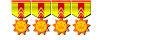
Kayıt tarihi : 27/01/09
 |  Konu: Windows Xp Hakkında Hersey ..!! Konu: Windows Xp Hakkında Hersey ..!!  Salı Ocak 27, 2009 6:35 pm Salı Ocak 27, 2009 6:35 pm | |
| ADIM ADIM BİLGİSAYARINIZIN PERFORMANSINI ARTTIRMA ..!!!
Windows XP de Cache ayarlarını optimize etmek:
Registry sayesinde parametrelerle oynayıp sistemden biras daha yüksek verim almak mümkün.. Bunun için Run>Regedit> HKEY_LOCAL_MACHINESYSTEMCurrentControlSetControlSe ssinManagerMemoryManagement ı açın.. Sağ tarafta DisablePagingExecutive e çift tıklayın ve 1 değerini verip kapatın.. Daha sonra aynı işlemi LargeSystemCache içinde uygulayın... Böylelikle Kernel’in en azından bazı parçaları sabitdiske atılmamış olucak...
2. Gereksiz Dr. Watson’dan kurtulmak:
Microfos firması işletim sistemlerine, sistem kilitlendiği zaman ortaya çıkıp işleri dahada karıştıran Dr. Watson adında kendine hayrı olmayan bi program koymuştur... Bu program aynı zamanda kişisel önemli bilgilerinizide içinde bulunan açıklar sayesinde başkalarıyla paylaşıyo.. Bu gereksis programdan kurtulmak ve bu sayede pc nizi hem daha güvenilir hem daha hızlı bi şekilde kullanmak için Start>Run>Regedit>HKEY_LOCAL_MACHINESOFTWAREMicros oftWindowsNTCurren tVersion ı açın... Sağ tarafta Aedebug denen şeyi seçip silin.. Soru çıktığında Yes diip geçin.. Böylelikle Dr. Watson bi daha otomatikman karşımısa çıkmayacaktır.. Günün birinde bi sebepten dolayı açmak istersenis Start>Run>drwtsn32 –i yasıp açın...
3. Hızlı Restart atmak:
Diyelim ki bi sebepten dolayı restart atmanıs gerekiyo ve acil bi işinis var.. restartı attıktan sonra shift e basılı tutun ve sistem startup ı tekrardan okumaya gerek duymadan daha hıslı bi şekilde açılsın...
4. XP açılırken Startup ı birleştirmek:
Xp nin önemli öselliklerden biride başlangıç dosyalarına defrag atabilmesi... Bu sayede sistem baya bi hıslı olarak açılıyo.. Bunu yapmak için Start>Run>regedit> HKEY_LOCAL_MACHINESOFTWAREMicrosoftDfrgBootOptimiz efunction ı açın Enbale yasan yere çift tıklayın Değer olarakta “Y” girin....
5. Tüm Programların Program EkleKaldır’da görünmesini sağlamak:
My Computer ı açtıktan sonra sistemin bulunduğu partition a girip Windows klasörünü açın.. Sonra Hidden olan INF klasöründen SYSOC.INF adlı dosyayı notepad ya da herhangi bi belge işleme programıyla açın... Edit’ten Replace yapın ve tüm “,hide” ifadelerini kaldırın.. Daha sonra control panel e girip add remove programs ın içinden Add/remove windows components dan istediğinis windows bileşenini kaldırabilirsinis...
6. Takas dosyası optimizasyonu:
My Computer dan properties i açın Advanced altında Performance için Settings e tıklayın daha sonra Advanced Change e basın, custom Size ı seçin ve değer olarak “300” girin...
7. Internet bağlantısını tek tuşla kesmek:
MY Computer dan sistemin bulunduğu partitiona girin Diyelim ki bu C:.. C:WINDOWSSYSTEM32 ye girin.. RASDIAL.EXE dosyasına tıklayıp listeden create shortcut ı seçin.. oluşturulan Shortcut ın Properties ini açıp.. Target bölümünde command in sonuna /disconnect kelimesini ekleyin... Shortcut key alanınada istediğinis bi kombinasyonu atayarak gerektiği zaman bu tuş kombinasyonuyla netten tek tuşla çıkabilirsinis....
8. XP de CD Yasma Programını kaldırmak:
Start>Run>Regedit> HKEY_CURRENT_USERsoftwareMicrosoftWindowsCurrentve rsionPolicie***plorer anahtarına geldikten sonra Sağ taraftaki boş alana sağ tıklayarak Yeni Dword değeri açın ve isim olarak “NoCDBurning” yasın. Daha sonra bu değeri çift tıklayarak Değer verisi olarak “1” yasın.. artık CD yasma programı devredışı...
9. Faredeki takılmaları azda olsa engellemek:
Control Panel den sisteme ordanda aygıt yöneticisine gelin, ekrana gelen listeden fare aygıtlarını seçin... Listelenen farenin üstüne Sağ tıklayarak öselliklerini açın.. gelişmiş Ayarlara gelin ve Örnek hızı değerini (üsttekini) 200, diğer seçeneğidi (alttakini) 300 yapın... restarttan sonra fare eskisinden daha duyarlı olucaktır....
10. Kullanıcıları Login penceresinden çıkarmak:
Start>Run>Regedit>HKEY_LOCAL_MACHINESOFTWAREMicros oftWindowsNTCurren tVersionWinlogonSpecialAccountsUserList anahtarına gelip Sağ taraftaki boş alanda sağ tıklayarak yeni Dword değeri atayın ve isim olarak kaldırmak istediinis kullanıcının adını yasın bundan sonra o kullanıcı logim ekranında görüntülenmeyecektir...
11. Hızlı Mail yollamak:
Start>Run>mailto: komutu ile hemen açılıcak bi mail browserdan mail yollamak mümkün...
12. XP de 256 üseri Ramlerde ekstra performans sağlamak:
Eğer sahip olduunus ram 256 dan faslaysa bu vericeim ipucu baya işinize yarayacaktır... Start>Run>Regedit> HKEY_LOCAL_MACHINESYSTEMCurrentControlSetControlSe ssionManagerMemortManagement anahtarından sağ tarafta bulunan DisablePagigngExecutive, LargeSystemCache ve ClearPageFileAtSutdown ları sırayla sağ tıklayarak 0 olan değerlerini 1 yapın.. Kapatın ve Restart atın..
13. Birden Fasla dosyayı aynı anda adlandırmak:
Tüm dosyaları mouse yardımıyla seçtikten sonra F2 ye basın ve istediğiniz dosya adını yazın.. mesela dosyamızın adı ProHack olsun.. Prohack ismini dosyanın birine verdikte sonra diğer dosyalar sırasıyla ProHack1, ProHack2, Prohack3, ... gibi isimlendirilicektir...
14. Nvidia ekran kartlı sistemlerdeki yavaş kapanış sorununu kaldırmak:
Hepimisde bulunan GeForce ya da eski TNT serileri sisteme Nvidia Driver Helper service diye bişi atar buda sistem kapanırken uzun süreli beklemelere neden olabilir bunu kapatmak için Control panelden administrative tools a ordanda Services e girin.. NVSvc isimli sistemi durdurup başlangıç şeklinide Manual olarak atayın bundan sonra pc kapanırken sizi çok bekletmicektir...
15. MSN Messenger dan kurtulmak:
6. seçenekte sislere anlattıım şeyi yaptıktan sonra tüm programlar – windows bileşeneleri dahil- control paneldeki program ekle kaldır kutucuğu altında gösterilir... Burdan kaldırdıktan sonra kesin bi temislik sağlamak için şu registry ayarınıda yapmak size güven sağlicaktır... Start>Run>Regedit> HKEY_CLASSES_ROOTCLSID{FB7199AB-79BF-11d2*8D94*0000F875C41} LocalServer32 anahtarını çift tıklayın ve burdaki . işaretini silin... Sistem yeniden açıldıında msn falan çıkmas karşınısa....
16. Otomatik Disk Temisleme’yi devre dışı bırakmak:
Bu zaman katili programdan kurtulmak için Start>Run>Regedit>HKEY_LOCAL_MACHINESOFTWAREMicros oftWindowsNTCurren tVersionExplorerMyComputercleanuppath in altında bulunan varsayılan değerine çift tıklayın ve değer verisi satırında bulunan “%SystemRoot%system32cleanmgr.exe /D %c” değerini silin.. ok leyin ve çıkın....
17. BalloonTip i kaldırmak:
Hani nete bağlandığınısda ya da xp yi ilk kurduuunusda karşınısa çıkan programların yanında beliren genelde sizi uyarmaya çalışan aptal baloncuklardan kurtulmak için Start>Run>Regedit> HKEY_CURRENT_USERsoftwareMicrosoftWindowsCurrentve rsionExploreradvanced anahtarını aktif hale getirdikten sonra pencerenin sağ tarafında bulunan boşluğa sağ tıklayarak yeni Dword değeri atayın isim olarak “EnableBalloonTip” yasın ve değerinide 0 olarak belirtin... yeniden aktif hale getirmek için 0 ı 1 yapabilirsiniz.....
18. Hata bildirimini engellemek:
Bi program kilitlenip kapandığı zaman karşımısa bi hata bildirim raporu çıkar... bu güsel bişidir.. fakat bu adi program aynı bildirim raporunu microfos a da göndermek ister ki bu sayede adamlar bizim işletim sistemimis hakkında bilgi alsın ya da o kapanan programdaki önemli olabilicek bilgileri microfos a göndersin.. bunu engellemek için Control panel e gelin buradan performans ve bakım baalantısı altında bulunan sistem üserine tıklayın hata bildirimi ya da error reporting denen yere geldikten sonra “Hata bildirimini devre dışı bırak” ı işaretleyin...
19. Düşük sabitdisk alanı mesajını engellemek:
Gün gelirde Xp de sabit disk alanınız kısıtlı kalırsa, Xp paso sizi uyararak diski temislemenisi ve boşaltmanısı isticektir.. bunu engellemek için Start>Run>Regedit> HKEY_CURRENT_USERsoftwareMicrosoftWindowsCurrentve rsionPolicie***plorer ı açın ve sağ tarafta sağ tıklayarak yeni Dword değeri oluşturun isim olarak “NoLowDiskSpaceChecks” yasın.. daha sonra bunu çift tıklayarak 1 değerini yasın ve kapatın... artık XP sizi uyarmas..
20. XP kilitlenmelerinde otomatik Restart atmak:
Sistemin kilitlendiğinde otomatik restart atılması için control panel e girip sistemi tılayın Gelişmiş sekmesinde Başlangıç ve Kurtarma başlığı yani Startup and recovery altında bulunan ayarlar düğmesine tıklayıp otomatik olarak yeniden başlat ı seçin... Bundan sonra XP kilitlendiğinde siz hiç bişiye dokunmadan o kendi kendine restart atıcaktır...
21. Dahili Pc Hoparlörünü kapamak:
XP hiçbir koşulda pc hoparlörünü kullanmas bu yüsden bunun açık kalması çok gereksisdir.. bun kapamak için Start>Run>Regedit> HKEY_CURRENT_USERControl PanelSound ı açın ve sağ tarafta bulunan Beep değerini çift tıklayarak Yes yerine No yasın..
22. XP nin dahili Resim Görüntüleyicisi ni kapamak:
Eğer sizde ACDSee ya da bunun gibi başka bi resim görüntüleyici program kullanıyosanıs XP nin bu öselliii sizin için çok gereksizdir.. Bunu kapamak için Start>Run>Regedit> HKEY_CLASSES_ROOTSystemFileAssociationsimageShellE xContextMenuHandlersShellImagePreview anahtarını silin... Sistem yeniden başlatıldıında Resim Görüntüleyicisi bi daha karşınısa çıkmas...
23. Bootvis Programı ile Sistemin açılışını hıslandırmak:
Bunun için heryerden bulabiliceğinis Bootvis adlı Microsoft un önerdiği programı kullanıcas.. Programı açtıktan sonra File menüsüne gelip New>Next boot+Driver Delays i seçin Bootvis otomatik olarak sisteme restart atıcaktır.. Pc yeniden açıldıında Bootvis in açılmasını bekleyin, açıldıktan sonra size ayrıntılı olarak sistemin açılışı sırasında uygulanan işlemleri grafik yardımıyla size gösterir... Bundan sonra Trace menüsünden Optimize System diyin ve sistemin optimize edilmesini bekleyin.. Restart işlemlerinden sonra XP niz önceki haline oranla en az %40 daha hızlı açılıcaktır.. Ben kendi sistemimde bu süreyi 20 saniyeye kadar düşürdüm...
24. Programların Timeout sürelerini deiştirmek:
Hepimiz çok iyi biliyorus ki orijinal yasılımlara para vermek Türkiye’de büyük eşeklik (tabi şirket için almıyosanıs) ve bu bis her zaman korsan yasılım kullanıyorus; bu korsan yasılımların crackleri basen programların kilitlenip kapanmasına neden olabiliyo ör: LogoManager ... Eğer bir program uzun süre yanıt vermezse XP onun hemen kilitlendiğini anlayarak programı kapatır.. Bu kapatma süresini ayarlamak için Start>Run>Regedit> HKEY_CURRENT_USERControl PanelDesktop anahtarına gelin ve sağ tarafta bulunan “HungAppTimeout” öğesini deiştirmek için üstüne çift tıklayın ve pencere üserinde değer verisi kısmına milisaniye cinsinden istediğiniz süreyi yasın bundan sonra xp sizin belirttiinis süre kadar bekleyip daha sonra o programı kapatıcaktır...
Öncelikle masaüstündeki IE'den hariç yeni bir IE kısayolu oluşturun. Hızlı başlat'a olabilir.
Oluşturduğunuz kısayola sağ tıklayıp "Özellikler" ordan da "Kısayol" sekmesini seçin.
Hedef kısmına aşağıdaki satırı yazın.
"c:Program FilesInternet ExplorerIEXPLORE.EXE" -nohome
Başlama yeri kısmına aşağıdaki satırı yazın.
%HOMEDRIVE%%HOMEPATH%
Tıklayın ve deneyin... Hayırlı ve uğurlu olsun.
HIZLI SABİT DİSKİNİZ VARMI: Belki yeni bir sabit disk aldınız ve kullanmakta olduğunuz sabit diskten daha hızlı. Bu durumda
page.sys dosyasını yeni aldığınız sabit diskinize geçirmekte fayda var. ("page.sys'de ne ola ki" diyenler için ; ünlü swap dosyası Bunun için Regedit'e girip (start > run -regedit) "HKEY_LOCAL_MACHI-NESYSTEMCurrentControlSetControlSession ManagerMemory Management" anahtarına gidin, burada "Paging Files" adındaki string değerini bulun ve daha hızlı olan sabit diskiniz hangisiyse onu yazın (örneğin benimkinde "cage.sys" yazıyordu, eage.sys yaptım)
DAHA HIZLI KAPANSIN:XP kapanırken yapılanları kaydeder, Windows XP kapanırken biraz zamandan kazanmak istiyorsanız, Regedit'e girip "HKEY_CUR-RENT_USERSoftwareMicrosoftWindowsCurrentVersionPol icies Explorer" anahtarına gidin, burada "NoSaveSettings" değerim bulun. Eğer çıkışta kayıt yapılmasını istemiyorsanız değeri "l" yapın, kayıt yapılmasını istiyorsanız "O" yapmanız yeterli.
DAHADA HIZLANSIN DİYORSANIZ: Windows XP'de NTFS dosya sistemi her dosya ve klasör için son erişim ve son güncelleme bilgilerim tutar. Bu özellik kullanışlı olsa da normal bir kullanıcı için çoğu zaman pek bir anlam ifade etmiyor. Bu özelliği kapatmak için Regedit'e girip "HKEY_LOCAL_MACHINESYSTEMCurrentControlSet ControlFileSystem" anahtarına gidip "NtfsDisableLastAccessUpdate" değerini bulun ve değerini "l" yapın.
AÇIKLAMA YAPMASIN: Windows XP'de adet olduğu üzere mouse okuyla bir dosyanın ya da klasörün üzerine geldiğiniz zaman o dosya/klasör hakkında bilgiler verir. Bu özelliği kapatmak için "HKEY_CURRENT_USERSoftwareMicrosoftWindows CurrentVersionExploreAdvanced" anahtarına gidin ve "Showlnfo-Tip" DWORD değerini bulun ve değerini "O" yapın.
MASA ÜSTÜ KENDİ HALİNDE ÇALIŞSIN: Explorer ve Internet Explorer'ın nasıl kendi başlarına çalışacaklarını söyledik, şimdi de sırada "masaüstü" (desktop) var. Tabii ki Regedit'e girip "HKEY_CURRENT_USERSoftwareMicrosoftWindowsCur-rentVersion Explorer" anahtarına gidin, burada yeni bir DWORD değeri oluşturun (new > DWORD value) isim olarakta "DesktopProcess" yazın ve değer olarak "l" yapın
OTOMATİK KAPANMIYOR:XP'den çıkarken bazen bilgisayann otomatik olarak kapanmadığı olur. Bu sorunu halletmek için Regedit'e girip "HKEY_CUR-RENT_USERControl PanelDesktop" anahtanna gidin, burada "PovverOffActive" DWORD değerini bulun, ve değerini "l" olarak değiştirin.
KISA AÇILIŞ SÜRESİ: NTFS dosya sistemli işletim sisteminizde "NTFS Check"e yapacağınız ufak ayarla bilgisayarın açılışını hızlandırabilirsiniz. "CHKNTFS" komutu "AUTOCHK" başlangıç sayım zamanının kullanım komutudur. Normalde 9 saniye olan bu zamanı 4 saniyeye düşürmeniz mümkün, bunun için komut satırına "CHKNTFS/T:4" yazmanız yeterli böylece "AUTOCHK" süresi 4 saniye olacaktır.
İŞTE BUKADAR İYİ GÜNLER ..... | |
|
TOTAL_WAR
.



Mesaj Sayısı : 1253
Yaş : 40
Nerden : 4-4
İş/Hobiler : EİC MARS BASKINLARI
Lakap : STAR
RuhHalin : 
Takım : 
Kayıt tarihi : 10/01/09
 |  Konu: Geri: Windows Xp Hakkında Hersey ..!! Konu: Geri: Windows Xp Hakkında Hersey ..!!  Salı Ocak 27, 2009 6:45 pm Salı Ocak 27, 2009 6:45 pm | |
| ELLERİNE SAGLIK KARDEŞİM BİLMEYENLER İÇİN FAYDALI BİR PAYLAŞIM.. | |
|
R€İS-i_CUMHUR87
,



Mesaj Sayısı : 286
Yaş : 37
Nerden : MANİSA
Lakap : NAMI DİAR ASTRONOT
RuhHalin : 
Takım : 
madalya : 
Kayıt tarihi : 17/01/09
 |  Konu: Geri: Windows Xp Hakkında Hersey ..!! Konu: Geri: Windows Xp Hakkında Hersey ..!!  Perş. Ocak 29, 2009 2:10 pm Perş. Ocak 29, 2009 2:10 pm | |
| eline sağlık kardeş güzel olmuş | |
|
müslüm_1907
.

Mesaj Sayısı : 4
Kayıt tarihi : 14/01/09
 |  Konu: Geri: Windows Xp Hakkında Hersey ..!! Konu: Geri: Windows Xp Hakkında Hersey ..!!  Cuma Ocak 30, 2009 4:14 pm Cuma Ocak 30, 2009 4:14 pm | |
| tmm da tşk edriz ama benim pc 512 mgb 256 ekran kartı neden yawas darkorbitte ! | |
|
.::CORPİXX::.
,



Mesaj Sayısı : 437
Yaş : 33
Nerden : İsTaNBuL/ PhP
Takım : 
madalya : 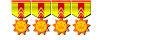
Kayıt tarihi : 27/01/09
 |  Konu: Geri: Windows Xp Hakkında Hersey ..!! Konu: Geri: Windows Xp Hakkında Hersey ..!!  Paz Şub. 01, 2009 1:20 am Paz Şub. 01, 2009 1:20 am | |
| - müslüm_1907 demiş ki:
- tmm da tşk edriz ama benim pc 512 mgb 256 ekran kartı neden yawas darkorbitte !
Sorunun Ne Tam AnlaMadım ... Bir Daha Düzgün Açıklayarak YazarMısın.. | |
|
